Comprobantes de Compra
- Rendiciones de contado o Fondo Fijo: de esta manera se cargan comprobantes menores que se cancelan de contado en el momento de la compra y luego se rinden a la empresa.
La opción prevista es a través de un comprobante de Pago donde se incluyen N comprobantes de compras en un mismo formulario, todo lo que se cargue de esta manera no genera pendientes ni saldos en las cuentas corriente de los proveedores.
También se pueden registrar comprobantes de proveedores eventuales sin necesidad de cargarlos en el padrón de terceros. Ver instructivo correspondiente
- Comprobantes de compras: por esta vía se cargan comprobantes que queremos que generen movimiento en cuenta corriente.
Todo comprobante de compras necesita de un pago para cancelarse.
En este instructivo explicaremos los comprobantes que se cargan por Compras
Aparecerá una grilla donde se mostrarán los registros ya cargados de acuerdo a los filtros indicados en la parte superior de la pantalla.
Los filtros disponibles son:
Rango de Fechas: filtra los registros de un período determinado, por defecto aplica el filtro sobre la fecha real del comprobante.
Proveedor: filtra los registros que corresponden al proveedor o proveedores elegidos.
Socio: filtra los registros que tengan imputado el socio indicado en el filtro.
Pagado: permite filtrar por comprobantes fueron pagados (pendiente 0 en la cuenta corriente) o impagos (si fueron aplicados parcialmente se consideran no pagados)
Al seleccionar la opción nuevo, el sistema nos solicitara que indiquemos que tipo de comprobante vamos a registrar.
Tipos de comprobantes
Respecto de la carga de comprobantes de compras los tipos de comprobantes predefinidos que tenemos en la empresa estándar son los siguientes:
- CDI
- Factura A
- Factura A canje
- Factura B
- Factura C
- Factura Crédito Electrónica A
- Factura Crédito Electrónica B
- Factura Crédito Electrónica C
- Factura M
- Factura Socio
- Gastos Bancarios (Contado)
- Liquidación de Compra A 183
- Liquidación de Venta Directa A 190
- Liquidación de Venta Directa Aj.Fís.de Débito 190
- Liquidación de Venta Directa-Aj.Fís.de Crédito 190
- Nota de Crédito A
- Nota de Crédito B
- Nota de Crédito C
- Nota de Crédito Electrónica A
- Nota de Crédito Electrónica B
- Nota de Crédito Electrónica C
- Nota de Crédito Interna
- Nota de Crédito M
- Nota de Débito A
- Nota de Débito B
- Nota de Débito C
- Nota de Débito Electrónica A
- Nota de Débito Electrónica B
- Nota de Débito Electrónica C
- Nota de Débito Interna
- Nota de Débito M
- Recibo C
- Saldo Inicial Acreedor
- Saldo Inicial Deudor
- Ticket
- Ticket A
- Ticket B
En este caso cargaremos como ejemplo una Factura A que es el comprobante más común.
La pantalla principal de carga del comprobante tiene 3 partes bien marcadas (Datos generales, Ítems, Totales del Comprobante)
Luego como la solapa de Ítems hay otras para completar la carga del comprobante (Contabilidad, vencimientos, contratos)
Datos generales:
Tipo de Comprobante: se debe indicar el tipo de comprobante a imputar.
En la empresa estándar los comprobantes preestablecidos son: Factura, Nota de crédito, Nota de Débito (A,B,C,M), Ticket A y B, Recibos C, Saldo Inicial Deudor, Saldo Inicial Acreedor, Factura de socio, Nota de débito interna, Nota de crédito Interna.
Fecha: es la fecha real del comprobante.
Fecha contable: es la fecha en que se imputa contablemente el comprobante, generalmente es la misma fecha real, pero en caso que llegue el comprobante y ya está cerrado el período de IVA se imputa al mes vigente.
Campaña: es la campaña en donde se origina el gasto.
Referencia: es la referencia del comprobante, al guardarlo el sistema la asigna automáticamente.
Moneda de origen: es la moneda en la que está basada la operación, en el agro es muy normal que los insumos Agrícolas se compren en dólares sujetos a un TC explícito en la factura.
Cotización: en caso que la moneda de origen elegida sea Dólar, se habilita este campo para completar la cotización, el sistema automáticamente propone la cotización de la tabla de cotizaciones correspondiente a la fecha del comprobante, pero el usuario debe indicar la que muestra el comprobante para que al convertirse a moneda fiscal los importes coincidan con el del proveedor.
Moneda de Carga: esta moneda solo se habilita cunado la moneda de origen es distinta a la moneda fiscal (pesos)
Es muy común recibir comprobantes sujetos a una cotización específica pero expresada en pesos. En este caso se puede trascribir el comprobante sin necesidad de hacer cálculos por fuera del sistema.
Proveedor: el combo se carga con el padrón de terceros que tengan el tilde en proveedor.
Se debe indicar el proveedor de la cuenta corriente, no necesariamente es la misma razón social que factura.
Proveedor fiscal: el combo se carga con el padrón de terceros que tengan el tilde en proveedor.
Se debe indicar el proveedor del comprobante. Es que él que se expone en los aplicativos fiscales.
Cod oper CITI: este dato es necesario para el Régimen de información de compras (Ex Citi Compras)
Si al guardar el comprobante este dato queda vacío, el sistema automáticamente le asigna el código en base a una lógica establecida (Ver Instructivo Correspondiente)
Sino el usuario puede imputar el código que considera en cada comprobante, esto tiene sentido para algunos comprobantes muy específicos donde cada empresa tiene su criterio de imputación.
Los códigos posibles son los siguientes: 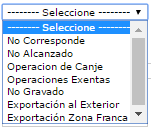
Fecha Estimada de pago: permite ingresar una fecha de referencia en la que se pagará el comprobante y sirve para filtrar por fecha estimada de pago en la grilla de comprobantes de compras. Esta fecha no tiene impacto en el cash flow.
Carácter frente a ganancias: permite imputar el carácter frente a ganancias que corresponde al comprobante en cuestión, si está completo en el tercero se propone automáticamente pudiendo ser editado.
Tipo de Compra: permite categorizar la compra de acuerdo a la clasificación que usa la DDJJ de IVA.
CAI: se ingresa el número de CAI del comprobante.
Vencimiento CAI: se ingresa el vencimiento del CAI y controla que no esté vencido.
Es canje: permite identificar los comprobantes de canje que luego se relacionarán/cancelarán con liquidaciones de granos de canje.
Sólo a título informativo.
Observaciones: permite ingresar las observaciones del comprobante en caso que el usuario lo considere necesario.
Solapa Ítems
Mediante esta solapa se agregan ítems al comprobante.
hay determinados ítems que se imputan manualmente sin vincular a nada y otros que se vinculan con operaciones de Gestión para tener mayor control, como, por ejemplo:
- ítems de Insumos con Órdenes de compra.
- ítems de servicio de Fletesde granos se vinculan a movimientos de cosecha/venta o acopio.
- ítems de servicio de Fletesde Hacienda se vinculan a movimientos de hacienda.
- ítems de servicio de Fletesde Insumos se vinculan a comprobantes de stock.
- ítems de Servicios, labores del tipo siembra, cosecha, pulverización, entre otros se vinculan con órdenes de trabajo Agrícolas.
- ítems de Servicios de Honorarios veterinarios (Vacunación, Tacto, Inseminación artificial) vinculan con órdenes de trabajo Ganaderas.
- Servicios del tipo Alambrar, terraplenar, hacer boyero, etc. Se pueden vincular con Órdenes de compra de servicios.
- Compra de hacienda.
Cada vinculación posible se hace a través de los botones que se ven arriba de la grilla.
En algunas capturas pueden aparecer más o menos botones ya que depende de configuración.
Al vincular estos ítems los asientos son propuestos automáticamente de acuerdo a la lógica preestablecida por el sistema para cada caso (se detalla en cada ejemplo).
Esto minimiza el margen de error en imputaciones y agiliza la carga y el control de las operaciones.
Los ítems que se pueden agregar manualmente son los siguientes:
Cualquier Ítem mencionado anteriormente como vinculable que no se quiera vincular, se podrá cargar como un concepto perdiendo todos los beneficios de las vinculaciones.
En este ejemplo cargaremos un ítem de concepto que es el más común y genérico y a continuación mostraremos las particularidades de cada ítem.
FACTURA DE CONCEPTO
Unidades/Unidades informativas: permite imputar las unidades correspondientes al ítem, esto permite un control de las mismas o sumarizar unidades de un determinado tipo de ítems.
La diferencia entre unidades y unidades informativas tiene que ver con la forma de carga de los datos, cuando se trata deunidades el usuario deberá ingresar importes unitarios y el sistema calculará el total multiplicando por las unidades.
En caso de ser informativas el importe imputado deberá ser por el total.
Los campos de importes habilitados dependen del tipo de ítems que se cargue y dentro del tipo de comprobante, tipo de ítems también puede depender del tipo de insumo, tipo de servicio, etc. Ya que fueron pre configurados de acuerdo a la alícuota que tiene cada uno y demás.
Por ejemplo, en una factura C no se mostrarán el neto gravado ni el IVA.
A pesar de esto es muy normal que en todos los casos aparezcan los siguientes componentes de importes:
- Neto Gravado
- Exento
- No Gravado
- IVA: dependiendo del tipo de ítem puede aparecer un IVA opcional para elegir la alícuota o puede venir la alícuota por defecto.
- Importe: es el total del ítem sin IVA, se calcula automáticamente.
- Total: es el total del ítem y se calcula automáticamente sumando todos los componentes anteriores.
Cuenta contable: en el caso del concepto es imputable por el usuario, las cuentas contables susceptibles de ser elegidas son las que figuran como “disponible en compras”
En el caso de otro tipo de ítems es propuesta automáticamente.
Unidad de negocio: en caso que la cuenta tenga configurada una unidad de negocio por defecto, la misma será propuesta automáticamente, sino se habilitarán las Unidad de Negocio posibles de acuerdo a la configuración de la cuenta seleccionada.
Centro de Costos: en caso que la cuenta tenga configurado un centro de costos por defecto, el mismo será propuesta automáticamente, sino se habilitarán los Centro de Costos posibles de acuerdo a la configuración establecida en el padrón de dimensiones (Unidad de Negocio posibles para cada Centro de Costos, para Ampliar ver instructivo correspondiente)
Una vez que se carga el ítem, se agrega a la grilla.
Totales del Comprobante
En el caso de registrar percepciones de IIBB se deberán imputar por jurisdicción desde el botón
Y aparecerán las jurisdicciones posibles para imputarle a cada una el importe que corresponda y el sistema las suma y muestra en el recuadro general de Perc. IIBB.
En caso de imputar el importe en el cuadro general se asignará por defecto a Bs. As.
Los totales de IVA siempre son calculados automáticamente a partir de los ítems, pero son editables porque suele ocurrir que hay diferencias por redondeos en lo que calcula el sistema versus lo que muestra el comprobante y siempre deben coincidir para que la AFIP no lo objete.
Solapa Contabilidad
En la solapa contabilidad se podrá visualizar el asiento generado a partir de la información cargada.
En la empresa estándar no se puede modificar el asiento desde la solapa contabilidad esto está configurado así con el objetivo de minimizar el margen de error en las imputaciones, cualquier inconveniente o necesidad que surja deberá analizarse con el consultor a cargo.
El criterio para el armado del asiento es el siguiente:
Débito
Cuenta Contable: se completa de acuerdo al tipo de item con la lógica mencionada en cada ejemplo.
En cuanto a los impuestos (lee las cuentas de la solapa impuesto configurada en el tipo de comprobante para el componente de importe en cuestión y en caso de estar vacía la lee del componente de importe)
Unidad de Negocio: se completa de acuerdo al tipo de item con la lógica mencionada en cada ejemplo. Para el caso de los impuestos toma la UN parametrizada por defecto en la cuenta.
Centro de costos: se completa de acuerdo al tipo de item con la lógica mencionada en cada ejemplo. Para el caso de los impuestos toma el CC parametrizado por defecto en la cuenta.
Crédito
Cuenta contable: para obtener la cuenta tiene el siguiente orden de prioridades:
- Padrón de tercero, cuenta contable Pago
- Tipo de Comprobante: cuenta a debitar
- Parámetros generales: CUENTAS_CONTABLES_CUENTAS_PAGAR ó
CUENTAS_CONTABLES_CUENTAS_PAGAR_ME. En la empresa estándar a fin de simplificar los cruces entre contabilidad y gestión se utiliza la misma cuenta en ambos casos.
Unidad de negocio: lee la Unidad de Negocio configurada por defecto en cada cuenta.
Centro de costos: lee el Centro de Costos configurado por defecto en cada cuenta.
Solapa Vencimientos
En la empresa estándar está configurado con un dato opcional, pero en caso que se quiera usar el Cash Flow es necesario imputarle los vencimientos correspondientes a cada comprobante.
Los vencimientos se pueden imputar por importes o por porcentajes. Hay que definir fecha, importe o % y Agregarlo a la grilla con el botón Agregar. Así hasta justificar el total del comprobante o el 100% de acuerdo a la forma de carga.
Solapa Contratos
Desde esta solapa se pueden asignar los gastos incurridos en el comprobante a un contrato de ventas de granos para luego tener reportes de control de gastos comerciales / acondicionamiento por cada contrato.
Esto aplica a ítems del tipo servicio (del tipo secada, paritaria, gastos comerciales, sellado, etc.)
Se imputan de manera similar a los vencimientos, pero pide el contrato.
Esto distribuye todos los ítems a los contratos indicados.
Si se quisiera mayor control y se decide imputar cada ítem al contrato correspondiente el sistema lo soporte, deberá pedirle al consultor que realice las configuraciones necesarias para lograrlo.
FACTURA DE SERVICIO
Contabilidad
En este tipo de Ítem la cuenta a debitar se obtiene del Padrón de Servicios (cuenta contable) o del Padrón de Tipo de servicios en caso que la anterior esté vacía.
Las dimensiones de Unidad de Negocio y Centro de Costos son las que tiene la cuenta contable por defecto.
FACTURA DE UN GASTO A UN BIEN DE USO
De esta manera se imputan facturas de repuestos (en caso que no se lleve stock) y reparaciones que se hacen a bienes de uso.
Siempre que se pretendan controlar los mismos mediante los reportes que brinda el sistema (Reporte de evaluación de Maquinarias).
Contabilidad
En este tipo de Ítem la cuenta a debitar se obtiene del Padrón de Tipo de costos de Bienes de Uso (cuenta contable de gastos).
La Unidad de Negocio la toma de que está asignada a la cuenta por defecto, en caso de haber varias aparecen como candidatas a elegirla, el Centro de Costos aparecen como candidatos los que pueden imputar a la Unidad de Negocios elegida.
FACTURA DE BIEN DE USO
Mediante esta opción se pueden registrar las compras de un Bien de Uso para luego poder verlos reflejados en un reporte.
Considerar que para poder imputar la compra a un bien de Uso previamente hay que dar de alta el mismo en el padrón ya que esta operación no lo da de alta.
La carga es similar a la de Gastos de Bienes de Uso, pero en este caso no se imputa el tipo de costo.
Contabilidad: toma la cuenta contable de Activo del Tipo de Bien de Uso y las dimensiones que tiene por defecto la cuenta.
FACTURA DE COSTOS A INSUMOS
Este tipo de ítem se utiliza cuando se desea cargar un importe al valor de compra de un insumo aumentando el costo del mismo tanto en la cuenta de stock (almacenes) como en la gestión (aumentando el Cálculo del precio promedio ponderado)
Es común utilizarlos para los siguientes casos: fletes de insumos, costos de importación, Clasificación de semillas, regalías, etc. De todas maneras, depende del criterio que tenga la empresa al considerar los costos de insumos.
Se debe tener presente que si se decide cargar el costo de esta manera la imputación contable será propuesta automáticamente por el sistema a la cuenta de stock del insumo en cuestión, en cambio sí se considerara aparte puede ser imputada a lo que corresponda en cada caso (fletes, regalías, etc.) y almacenes solo se conformará por el valor de compra exclusivamente.
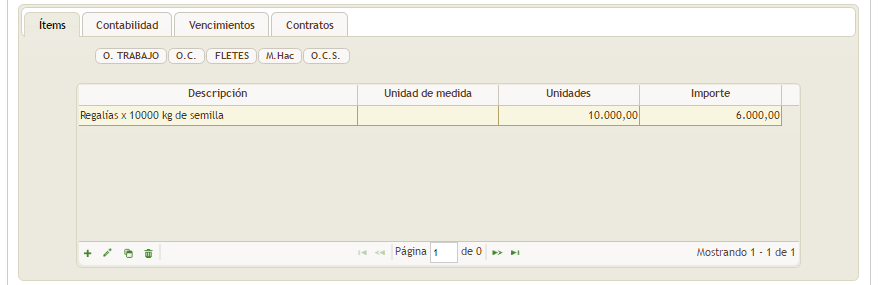
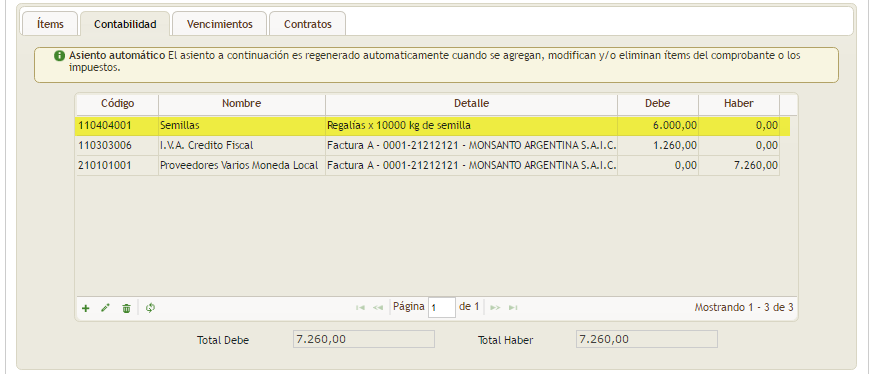 Estos ítems luego se podrán controlar el papel de trabajo del cálculo PPP, ver instructivo correspondiente.
Estos ítems luego se podrán controlar el papel de trabajo del cálculo PPP, ver instructivo correspondiente.
Contabilidad
En este tipo de Ítem la cuenta a debitar se obtiene del Padrón de Insumos (cuenta de stock) o del Padrón de Tipo de Insumos en caso que la anterior esté vacía.
Las dimensiones de UN y CC son las que tiene la cuenta contable por defecto.
A continuación, mostraremos ejemplos de Comprobantes con Ítems vinculados
- FACTURA DE COMPRA DE INSUMOS VINCULADA A UNA ORDEN DE COMPRA
- FACTURA DE SERVICIO VINCULADO A UNA ORDEN DE TRABAJO AGRÍCOLA
- FACTURA DE SERVICIO VINCULADO A UNA ORDEN DE TRABAJO GANADERA
- FACTURA DE FLETES DE GRANOS
- FACTURA DE SERVICIO VINCULADA A UNA ORDEN DE COMPRA DE SERVICIO
- FACTURA DE COMPRA DE HACIENDA
- FACTURA DE FLETE DE HACIENDA
- FACTURA DE FLETES DE INSUMOS
Nota: los datos resaltados en Naranja en las cabeceras del comprobante son los datos que compara al vincular con movimientos de gestión.
Algunos son susceptibles de ser parametrizados en función de otras necesidades.
FACTURA DE COMPRA DE INSUMOS VINCULADA A UNA ORDEN DE COMPRA
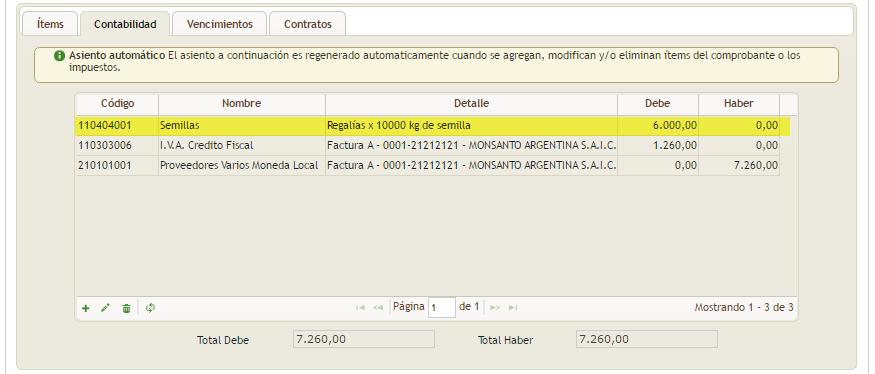
Se hace clic en el botón O.C. para ver los ítems de las órdenes de compra pendientes de facturar y aplicar los que correspondan a la factura.
Las Ordenes de Compra que se mostrarán son las Pendientes, cuya campaña, proveedor y moneda de origen sean iguales a los indicados en la cabecera del comprobante. 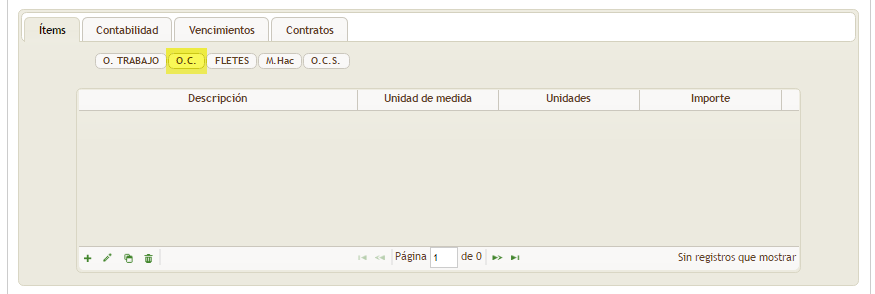
Cuando se muestran los ítems se pueden seleccionar uno o varios y se puede vincular el pendiente total (propuesto en la columna a vincular) o parcial (imputando la cantidad a vincular). 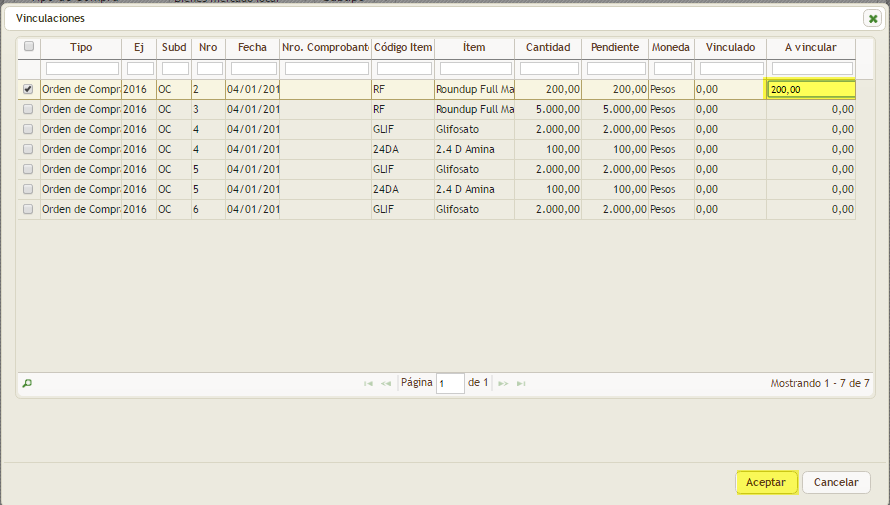
Al Aceptar se completan los ítems del comprobante con los insumos elegidos, los mismos se pueden ver en detalle editando el ítem desde el icono 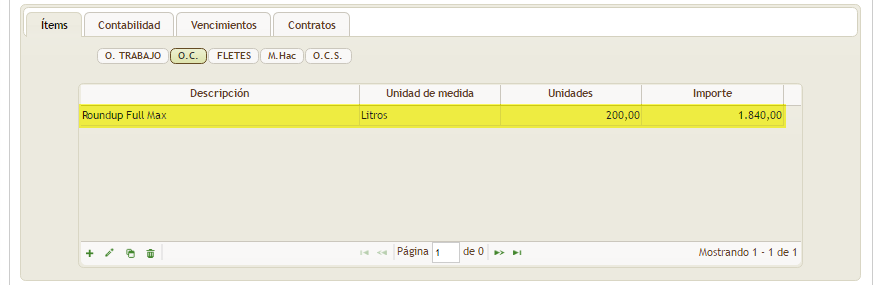
El precio del insumo se interpreta como neto gravado con todos los comprobantes de compra excepto en facturas C que se interpreta como exento (pero no es común recibir este comprobante en insumos)
Luego se calcula el IVA que corresponda al tipo de insumo en cuestión y el total del ítem como la suma de los importes anteriores.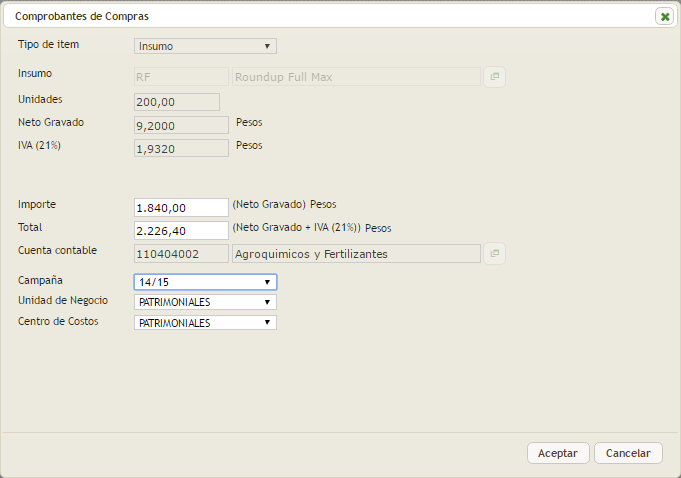 Totales del comprobante
Totales del comprobante
Al pie del comprobante automáticamente se totalizan los componentes de importe de los ítems.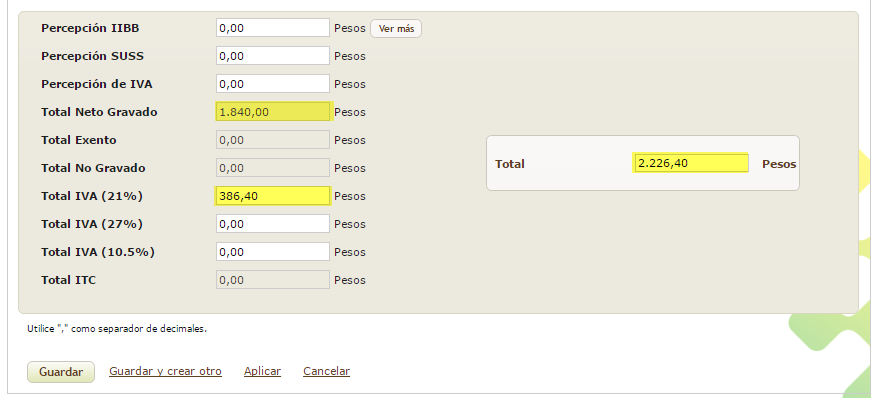
Contabilidad
En este tipo de Ítem la cuenta a debitar se obtiene del Padrón de Insumos (cuenta de stock) o del Padrón de Tipo de Insumos en caso que la anterior esté vacía.
Las dimensiones de Unidad de Negocio y Centro de Costos son las que tiene la cuenta contable por defecto.
El detalle del ítem del asiento correspondiente a cada insumo se completa con el nombre del mismo.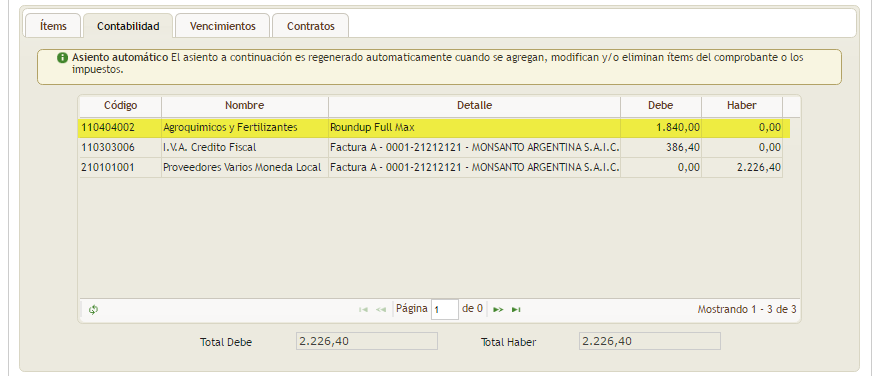
Al guardar el comprobante se actualizan los estados de las Órdenes de compra aplicadas reduciendo o agotando el pendiente de compras automáticamente.
FACTURA DE SERVICIO VINCULADO A UNA ORDEN DE TRABAJO AGRÍCOLA
Este tipo de vinculación es por cantidad.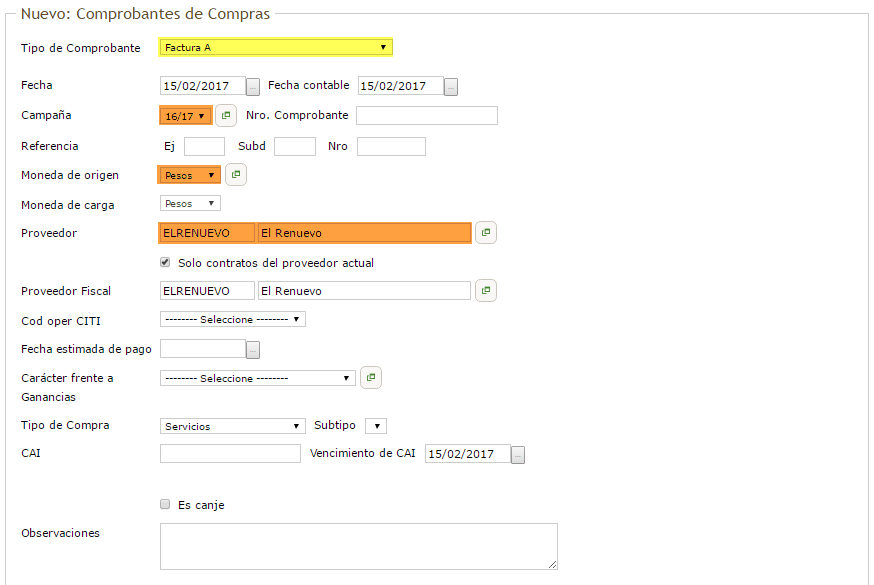
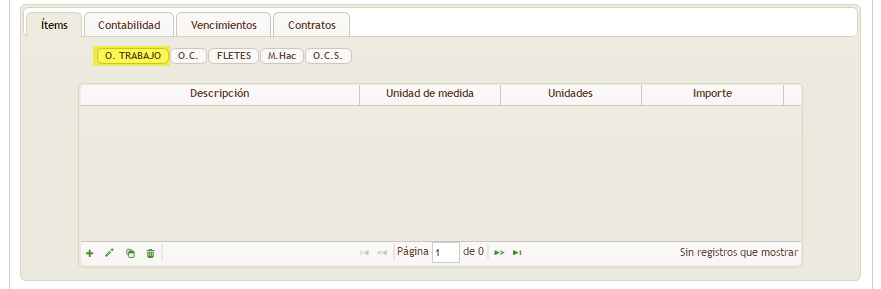
En la siguiente ventana aparecerán todos los ítems de Labores de tercero de Órdenes de trabajo confirmadas y pendientes de facturar, cuyo contratista, moneda y campaña de la OT coincidan con el Proveedor, moneda y campaña indicados en el comprobante.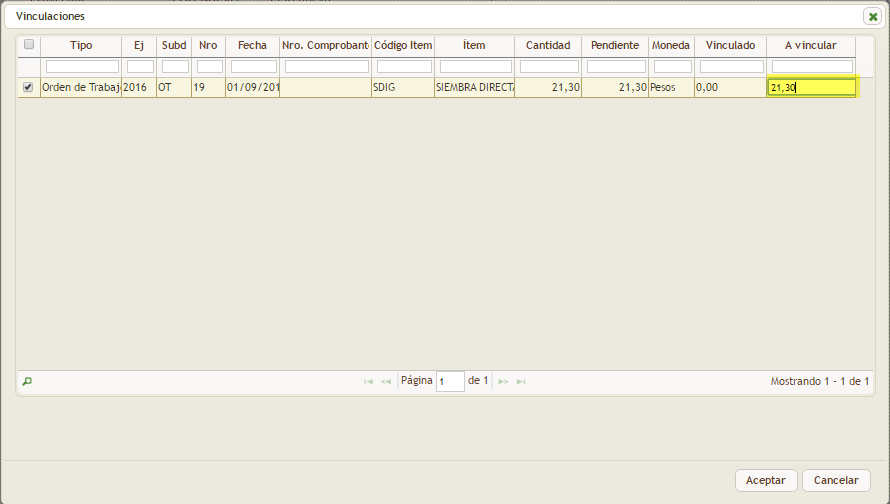
Al Aceptar se completan los ítems del comprobante con los servicios (Labores) elegidos, los mismos se pueden ver en detalle editando el ítem desde el icono 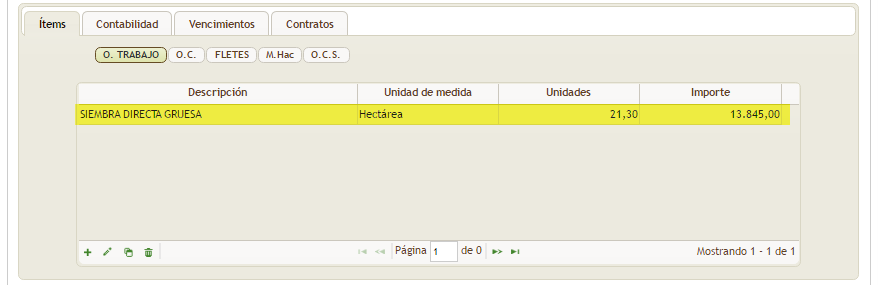
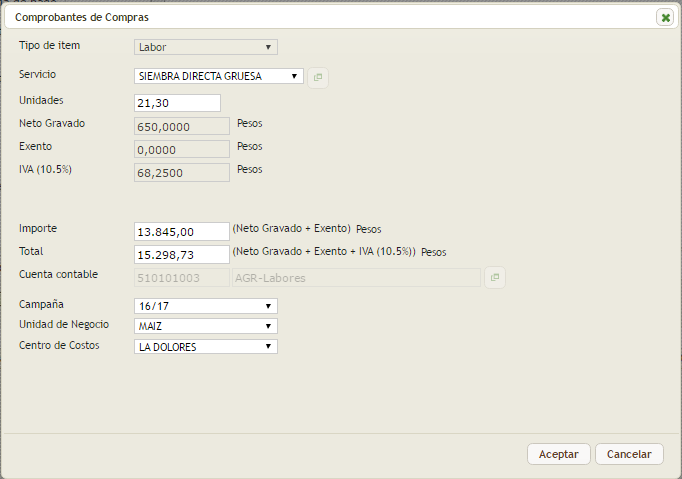
El precio de la labor se interpreta como neto gravado con todos los comprobantes de compra excepto en facturas C que se interpreta como exento.
Luego se calcula el IVA que corresponda al tipo de Labor/servicio en cuestión y el total del ítem como la suma de los importes anteriores.
Totales del comprobante
Al pie del comprobante automáticamente se totalizan los componentes de importe de los ítems.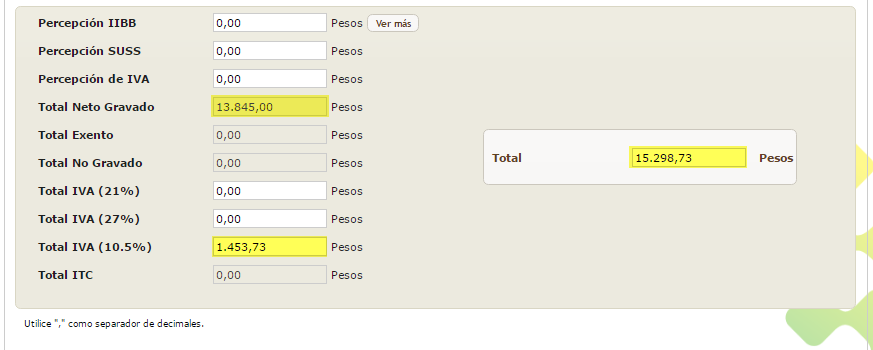 Contabilidad
Contabilidad
En este tipo de Ítem la cuenta a debitar se obtiene del Padrón de Tipo de Servicios (Solapa Imputación Contable Agrícola,Cuenta para labores de terceros correspondiente a la actividad en cuestión), en caso de estar vacía lee la cuenta contable de sementeras del padrón de actividades.
Dimensiones:
Campaña: se completa con la campaña de la OT.
Unidad de Negocio: se completa con la Unidad de Negocio de la Especie
Centro de costos: se completa con el Centro de Costos del Campo
El detalle de cada ítem del asiento correspondiente a cada labor aplicada se completa con los siguientes datos: Has, Servicio, cultivo.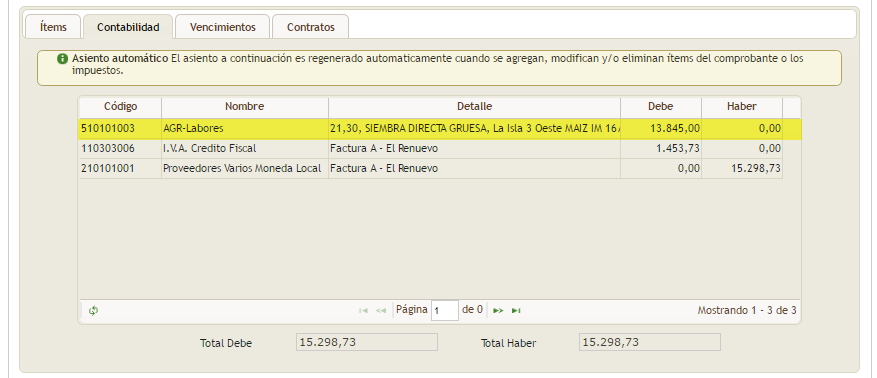
FACTURA DE SERVICIO VINCULADO A UNA ORDEN DE TRABAJO GANADERA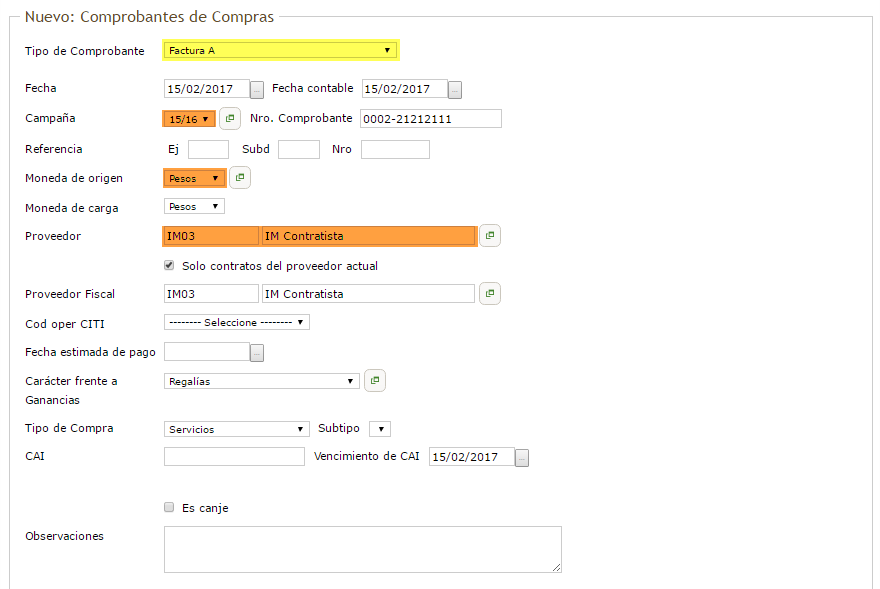
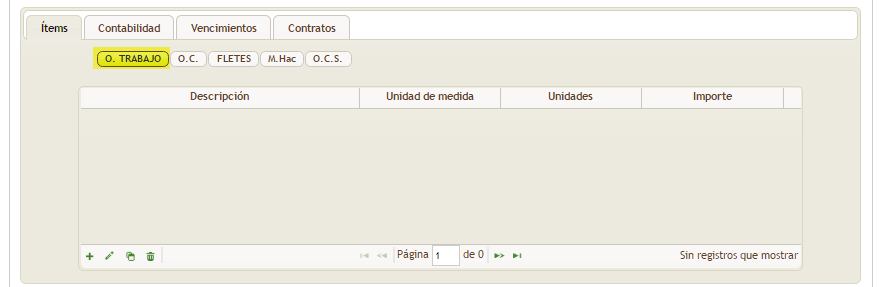
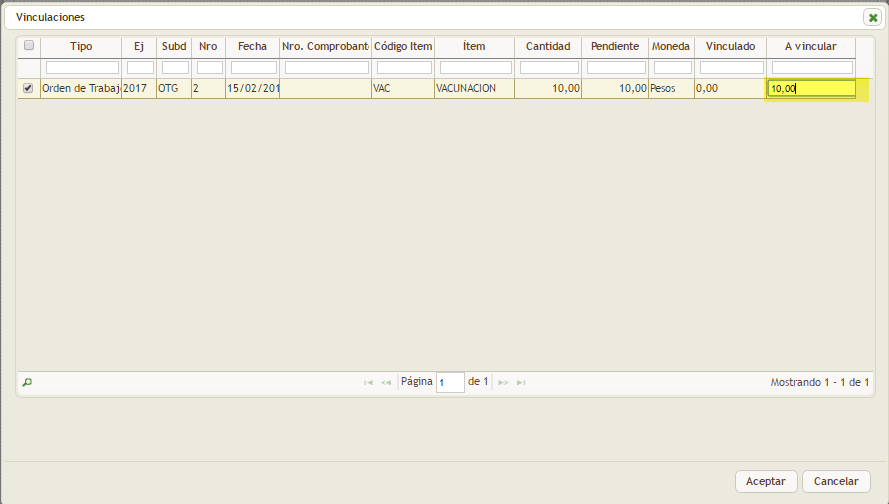
Al Aceptar se completan los ítems del comprobante con los insumos elegidos, los mismos se pueden ver en detalle editando el ítem desde el icono
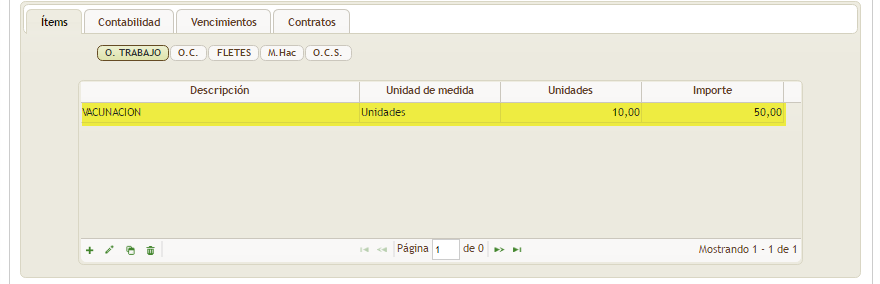
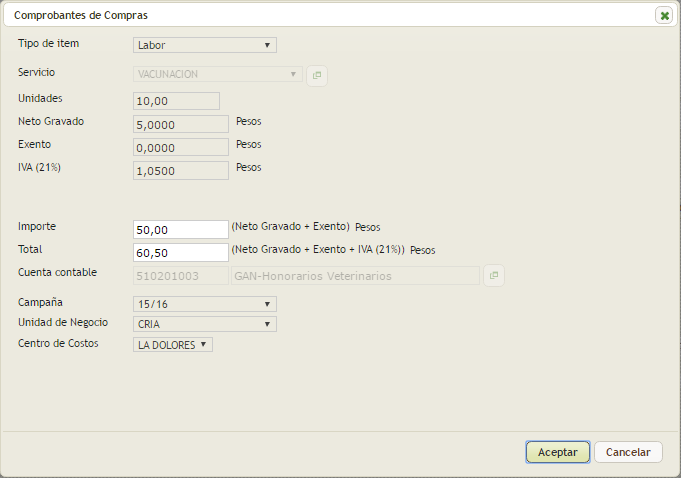
El precio de la labor se interpreta como neto gravado con todos los comprobantes de compra excepto en facturas C que se interpreta como exento.
Luego se calcula el IVA que corresponda al tipo de Labor/Servicio en cuestión y el total del ítem como la suma de los importes anteriores.
Totales del comprobante
Al pie del comprobante automáticamente se totalizan los componentes de importe de los ítems.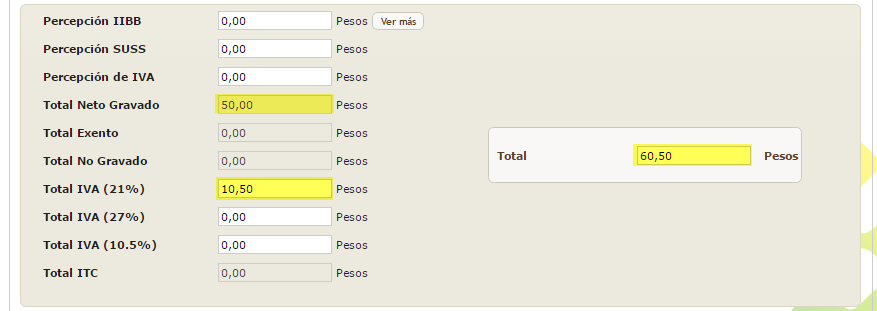
Contabilidad
En este tipo de Ítem la cuenta a debitar se obtiene del Padrón de Tipo de Servicios (Solapa Imputación Contable Ganadera,Cuenta para labores de terceros correspondiente a la categoría de hacienda en cuestión), en caso de estar vacía lee la cuenta contable de la cabecera del tipo de Servicio.
Dimensiones:
Campaña: se completa con la campaña de la OT.
Unidad de Negocio: busca la Unidad de Negocio en el siguiente Orden: Negocio, Categoría, Tipo hacienda
En la empresa estándar de acuerdo a la configuración se completa con la Unidad de Negocio del NEGOCIO de Hacienda indicado en la OT.
Centro de costos: busca el Centro de Costos en el siguiente orden:Negocio, Rodeo, Campo.
En la empresa estándar de acuerdo a la configuración se completa con el Centro de Costos del Campo.
El detalle de cada ítem del asiento correspondiente a cada labor aplicada se completa con los siguientes datos: unidades, Servicio, referencia OT. 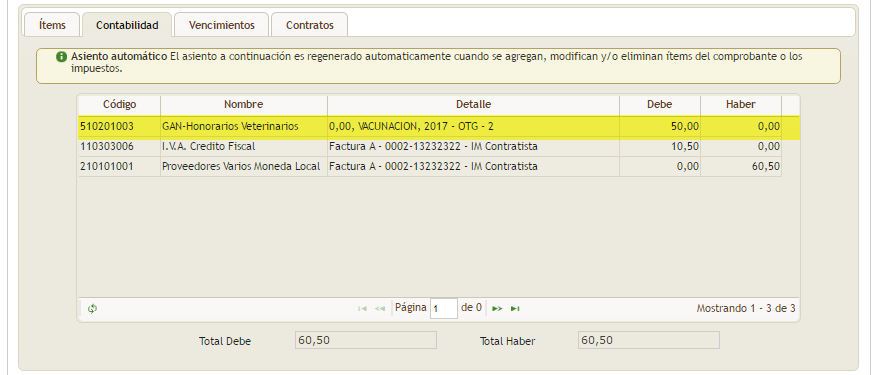
FACTURA DE FLETES DE GRANOS
Las facturas de fletes de granos se cargan vinculadas a los movimientos que lo origina (pueden ser movimientos cargados desde Cosecha y venta o desde Acopio)
La vinculación en este caso es por importe total (ampliar en instructivo de mov. de cosecha y venta)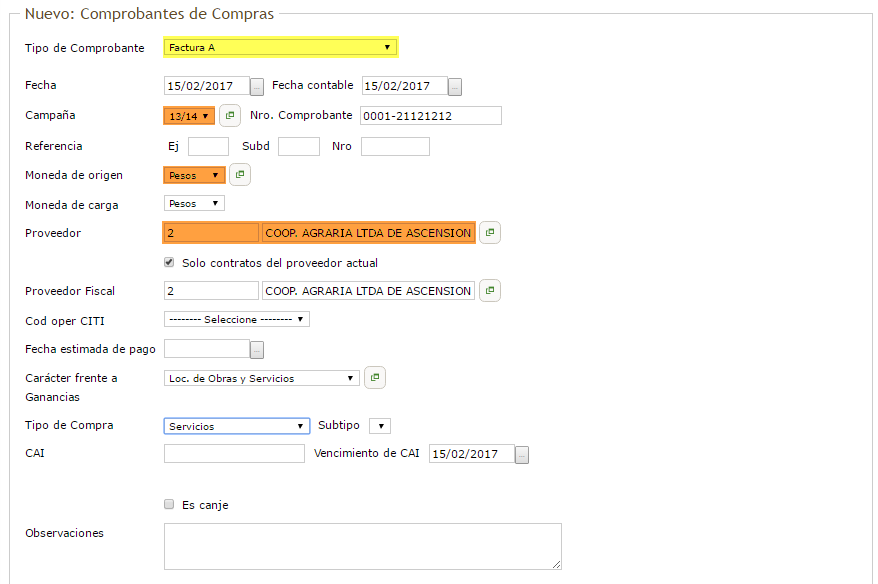
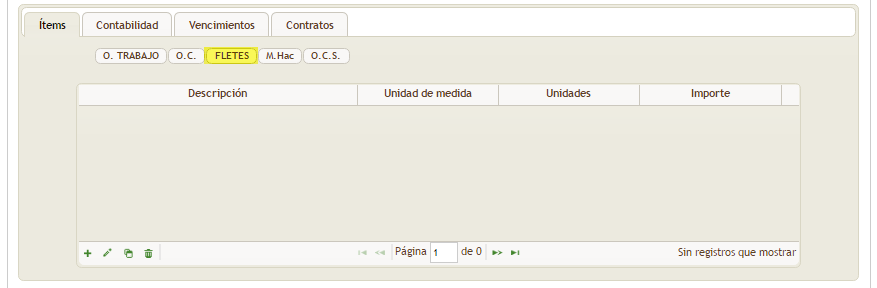
En la siguiente ventana aparecerán todos los ítems de movimientos de granos pendientes de facturar cuyo Transportista, moneda y campaña del movimiento coincidan con el Proveedor, moneda y campaña indicados en el comprobante.
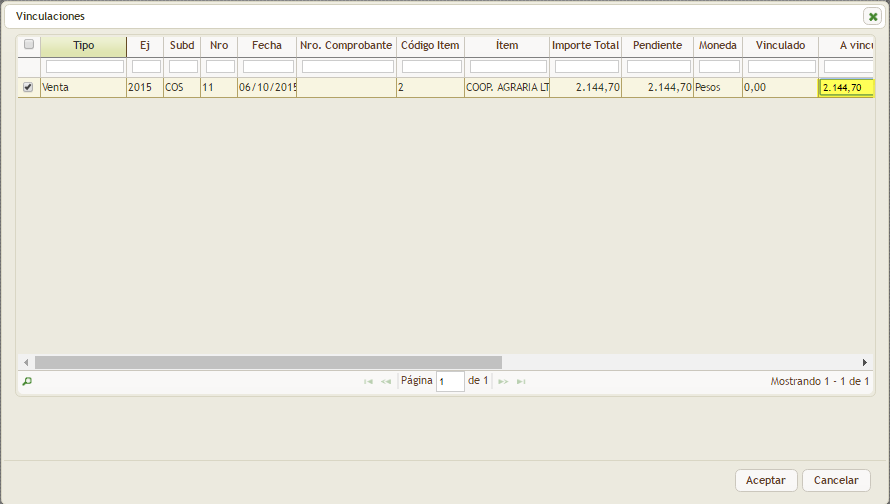
Si hacemos scroll para la derecha se puede visualizar y cambiar la alícuota de IVA, esto se debe a que dependiendo si los fletes son facturados por compra o vienen deducidos en las liquidaciones de venta tienen distinta alícuota de IVA.
En la empresa estándar por defecto está configurada la alícuota del 21% ya que se supone que casi la totalidad de los fletes vienen facturados por compra y sólo algunos vienen deducidos de las Liquidaciones (en este caso se cambia al 10,5% en el momento de la carga)
A la derecha se muestran otras columnas que aportan al usuario más detalle del movimiento de granos.

Al Aceptar se completan los ítems del comprobante con los insumos elegidos, los mismos se pueden ver en detalle editando el ítem desde el icono 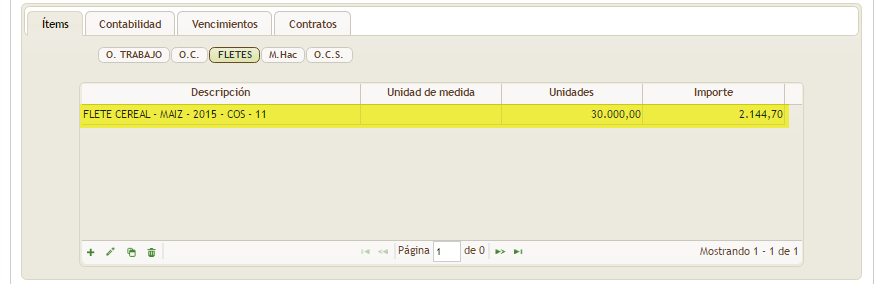
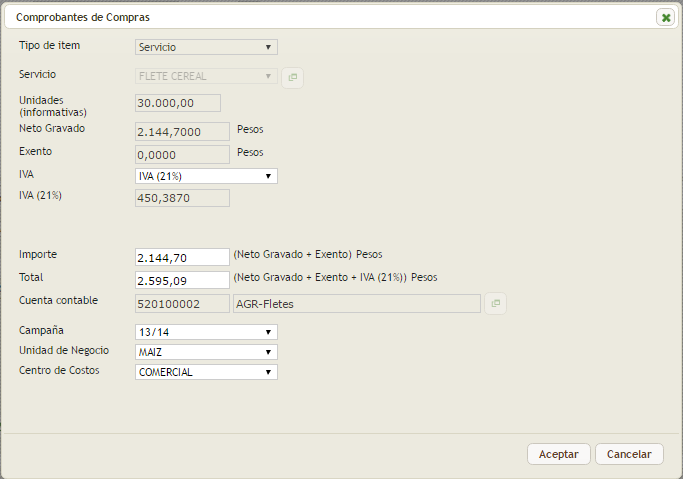 Totales del comprobante
Totales del comprobante
Al pie del comprobante automáticamente se totalizan los componentes de importe de los ítems.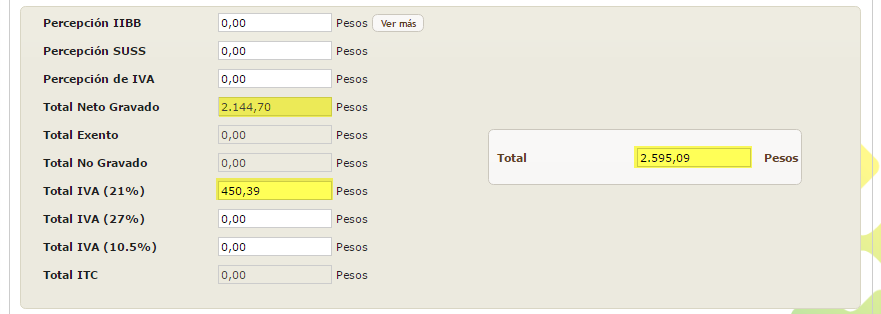 Contabilidad
Contabilidad
En este tipo de Ítem la cuenta a debitar se obtiene del Padrón de Servicios o del Tipo de Servicios(Cuenta Contable) en caso que la del servicio esté vacía.
En el caso de la empresa estándar la cuenta configurada es AGR-FLETES
Dimensiones:
Campaña: se completa con la campaña del movimiento de granos.
Unidad de Negocio: se completa con la Unidad de Negocio de la Especie
Centro de costos: se completa con el Centro de Costo de la Especie en caso de estar completa o el Centro de Costo de la cuenta por defecto.
En la empresa estándar se toma de la Especie el Centro de CostoCOMERCIAL.
El detalle de cada ítem del asiento correspondiente a cada flete aplicado se completa con los siguientes datos: Servicio, especie, referencia del mov. de granos.
FACTURA DE SERVICIO VINCULADA A UNA ORDEN DE COMPRA DE SERVICIO
De igual manera que cargamos facturas de insumos vinculadas a Órdenes de compra de Insumos se podrán cargar facturas de servicios vinculadas a Órdenes de compra de servicios.
Este caso es menos utilizado, pero permite controlar ciertos servicios contratados como por ejemplo Alambrar, hacer un boyero, pintar una casa, etc.
Que puede ser que sólo se controle la OC contra factura o para cumplimentar que el trabajo realmente se haya realizado se carguen ordenes de trabajo del tipo “ESPECIALES”.
La carga del ítem se haría mediante el botón indicado en la siguiente imagen y el resto del comprobante no se detalla porque es similar a los explicados anteriormente. 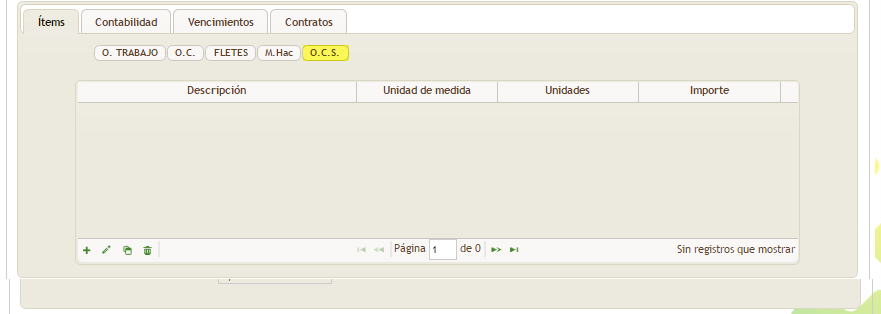
En el caso de la contabilidad es generada con el siguiente criterio:
Cuenta: toma la Cuenta Contable del padrón de servicio / tipo de servicio
Las dimensiones de Unidad de negocio y centro de costos lastoma del Servicio, que están parametrizables bajo el título “Las siguientes dimensiones afectan solo a Ordenes de trabajo especiales.”
En caso de estar vacía busca las dimensiones por defecto de la cuenta contable y en caso de no tener hay que imputarlas manualmente en el momento de cargar el comprobante.
FACTURA DE COMPRA DE HACIENDA
Los comprobantes de compras de hacienda se pueden vincular con los movimientos que originaron la operación en cualquier versión del sistema. Esto permite controlar que el proveedor haya facturado las cantidades indicadas en el movimiento o eventualmente si hubiera algún ajuste el usuario pueda detectarlo al cargar la factura y decidir si lo acepta y corrige el movimiento o rechaza la factura.
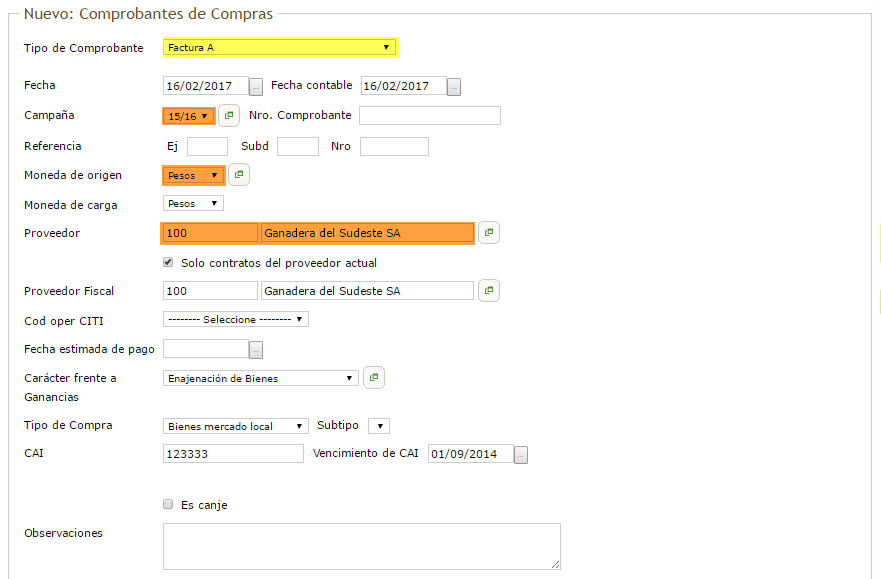

En la siguiente ventana aparecerán todos los movimientos de compra de hacienda pendientes de facturar, cuyo comprador, campaña (invisible en el movimiento) y moneda coincidan con el Proveedor, moneda de origen y campaña indicados en el comprobante.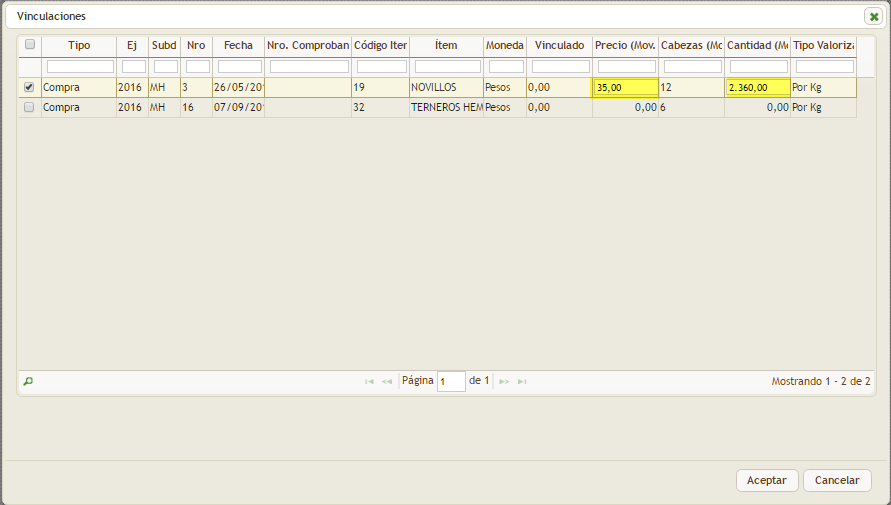
Al Aceptar se completan los ítems del comprobante con los insumos elegidos, los mismos se pueden ver en detalle editando el ítem desde el icono 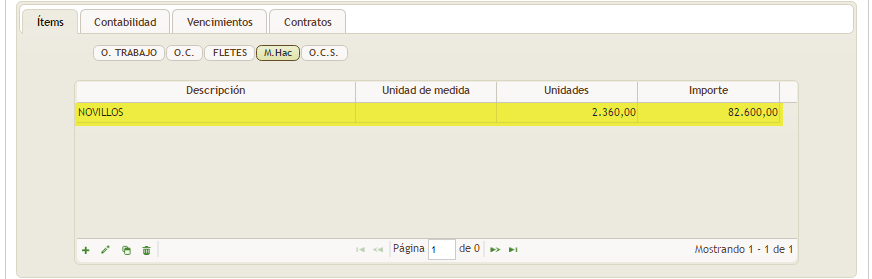
Datos del ítem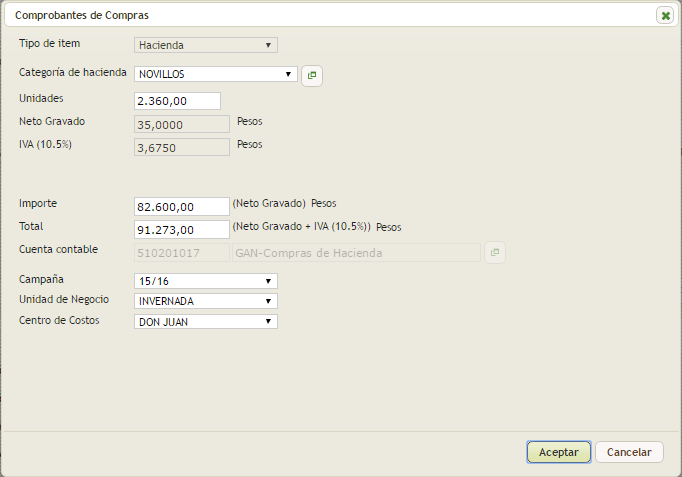
Totales del comprobante
Al pie del comprobante automáticamente se totalizan los componentes de importe de los ítems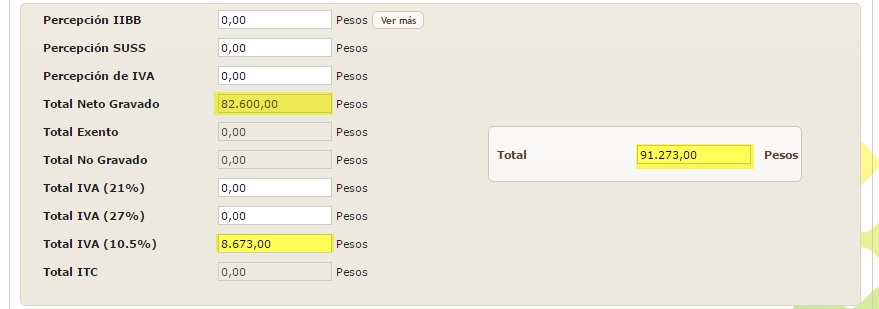
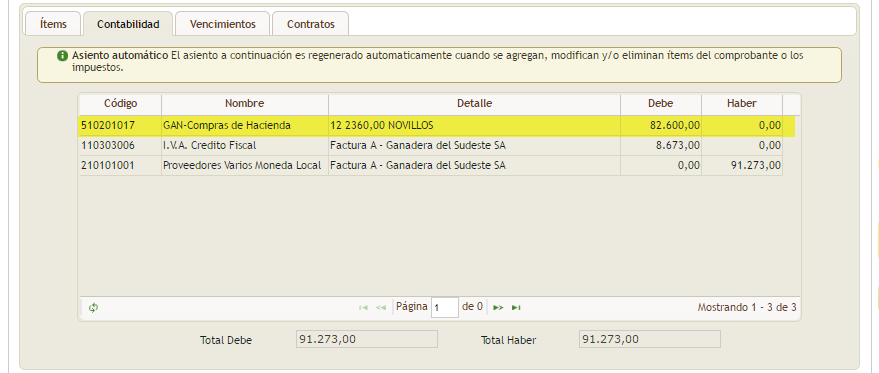 Contabilidad
Contabilidad
En este tipo de Ítem la cuenta a debitar se obtiene del Padrón de Categoría de Hacienda (Solapa Imputación Contable, Cuenta contable configurada para el tipo de movimiento Compras)
Dimensiones:
Campaña: se completa con la campaña del movimiento (implícita de acuerdo al año).
Unidad de Negocio: busca la UN en el siguiente Orden: Negocio, Categoría, Tipo hacienda
En la empresa estándar de acuerdo a la configuración se completa con la UN del NEGOCIO de Hacienda indicado en el movimiento de hacienda.
Centro de costos: busca el CC en el siguiente orden:Negocio, Rodeo, Campo.
En la empresa estándar de acuerdo a la configuración se completa con el CC del Campo.
El detalle de cada ítem del asiento correspondiente a cada movimiento vinculado se completa con los siguientes datos: unidades (cantidad animales), kilos, categoría de hacienda.
FACTURA DE FLETES DE HACIENDA
El sistema permite controlar los fletes de hacienda vinculando la factura al movimiento en cuestión.
La vinculación en este caso es por el importe total del flete.
Como candidatos a vincular se muestran los movimientos de hacienda con fletes pendientes de facturar cuyo transportista coincida con el proveedor indicado en la factura.
Habiendo explicado casos similares no se mostrarán ejemplos, la vinculación se hace a través del botón indicado en la siguiente imagen.
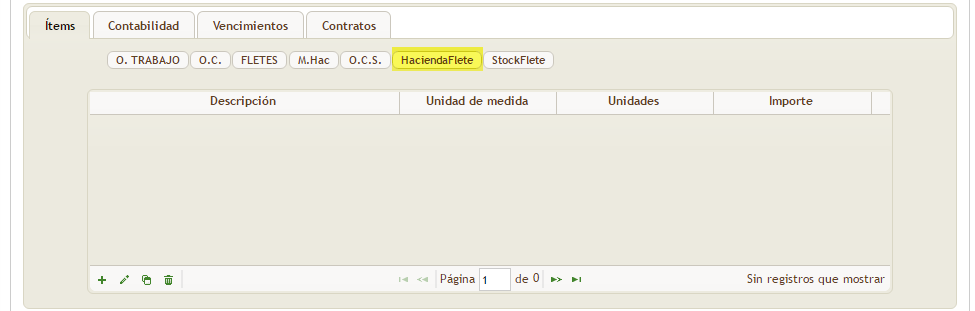 Contabilidad
Contabilidad
En este tipo de Ítem la cuenta a debitar se obtiene del Padrón de Categoría de Hacienda (Solapa Imputación Contable, Cuenta contable configurada para fletes configurada para el tipo de movimiento que corresponda)
Dimensiones:
Campaña: se completa con la campaña del movimiento (implícita de acuerdo al año).
Unidad de Negocio: busca la Unidad de Negocio en el siguiente Orden: Negocio, Categoría, Tipo hacienda
En la empresa estándar de acuerdo a la configuración se completa con la Unidad de Negocio del NEGOCIO de Hacienda indicado en el movimiento de hacienda.
Centro de costos: busca el Centro de Costos en el siguiente orden:Negocio, Rodeo, Campo.
En la empresa estándar de acuerdo a la configuración se completa con el Centro de Costos del Campo.
FACTURA FLETES DE INSUMOS
El sistema permite controlar los fletes de insumos vinculando la factura al comprobante de stock correspondiente.
La vinculación en este caso es por el importe total del flete.
Como candidatos a vincular se muestran los movimientos de stock con fletes pendientes de facturar cuyo transportista coincida con el proveedor indicado en la factura.
Habiendo explicado casos similares no se mostrarán ejemplos, la vinculación se hace a través del botón indicado en la siguiente imagen.
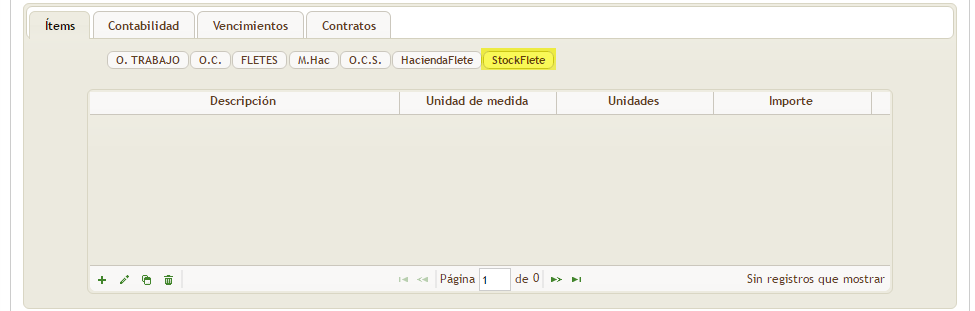
Al generar el ítem se interpreta con el servicio parametrizado como fletes de insumos por lo que la contabilidad es generada tomando la cuenta del Servicio o Tipo de Servicio.
Las dimensiones las obtiene de las que están asignadas por defecto en la cuenta contable.
Related Articles
Generación Automática de Ítem de Concepto en Comprobantes de Compra
Esta funcionalidad permite crear de manera automática un ítem de "Concepto" para un nuevo comprobante de compra en base al ultimo ítem de "Concepto" registrado para el proveedor en cuestión. Se puede utilizar tanto desde la manera tradicional de ...Ordenes de Compra
Para acceder haga clic en el icono del Menú en el margen superior izquierdo. Haga clic en Compras > Ordenes de Compra. Existen Ordenes de Compra de Insumos y de servicios, siendo mas comunes las de insumos utilizadas especialmente para el control ...Comprobantes de Acopio
Para acceder haga clic en el icono del Menú en el margen superior izquierdo. Haga clic en Agricultura > Cosecha > Comprobantes de Acopio. Este tipo de comprobantes se utiliza para realizar movimientos de cereal que no sea cosecha ni venta. Sirve ...Importación "Mis Comprobantes" recibidos de AFIP
Esta funcionalidad permite importar desde un archivo Excel comprobantes de compra para poder luego realizar una pre-carga de los mismos en albor Campo. El archivo Excel que contiene los comprobantes se obtiene desde el servicio "Mis Comprobantes" ...Adjuntar archivos en comprobantes
Se incorpora la posibilidad de adjuntar archivos a lo comprobantes. Las categorías de comprobantes en las que se van a poder adjuntar archivos son: Asientos Comprobante Parte Leche Arrendamiento Comprobantes de Cobro Comprobantes de Compras ...


